我们在win8系统中安装打印机驱动的时候,系统一般都会选择自动安装,这样就比较容易出现不适合的新驱动,这时候我们只能选择卸载重装,最近有位win8系统用户使用电脑的时候,想要卸载打印机驱动,但是却不知道怎么操作,为此非常苦恼,那么win8如何卸载打印机驱动呢?今天为大家分享电脑卸载打印机驱动的操作方法。
卸载打印机驱动的方法:
1、“开始”-“设备和打印机”,随便选择一个打印机图标,选择”打印机服务器属性”;如图所示:
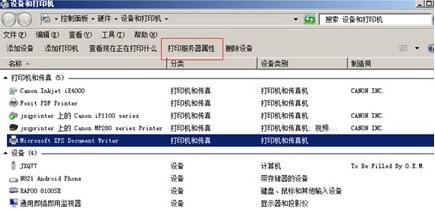
2、单击”打印服务器属性”—”驱动程序”,单击下方”更改驱动程序设置”;如图所示:
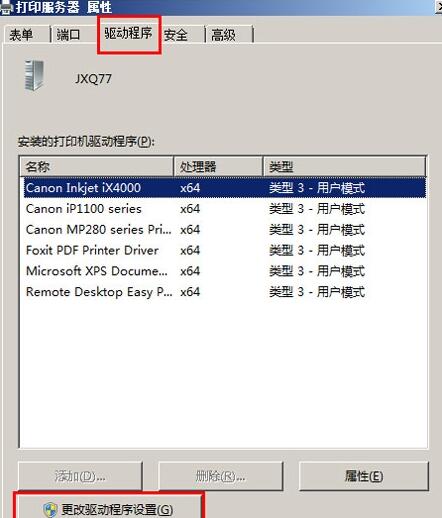
3、选中需要删除的打印机驱动,单击”删除”,选择”删除驱动程序和驱动程序包”,点确定;如图所示:
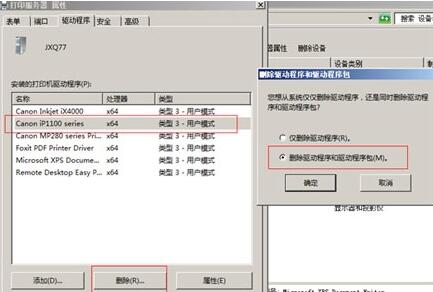
关于win8卸载打印机驱动的操作步骤就为小伙伴们详细分享到这里了,如果用户们使用电脑的时候想要卸载打印机驱动,可以根据以上方法步骤进行操作哦,希望本篇教程对大家有所帮助,更多精彩教程请关注u启动官方网站。

